ABAQUS软件随机振动分析 final
Abaqus地震分析的总结
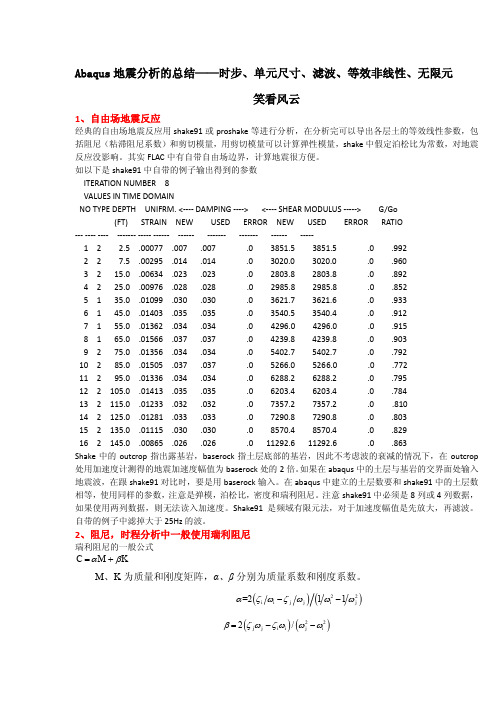
2、阻尼,时程分析中一般使用瑞利阻尼
瑞利阻尼的一般公式 C M K
M、K 为质量和刚度矩阵,α、β 分别为质量系数和刚度系数。
=2 i i j j 1 i2 1 2 j
2 2 j????iijj??????2j2i2????????jjii式中i和i分别为结构的第i阶模态的阻尼比和圆频率关于两个频率的取值有很多取法详见详见parametricstudyonseismicgroundresponsebyfiniteelementmodelling详见analysisforseismicresponseofdrystoragefacilityforspentfuel3滤波使用seismosignal进行滤波把高频波滤掉shake2000手册中提到可以把大于15hz的波都滤掉而shake91中则把大于25hz的滤掉只对高频滤波低频不滤波因为低频也就是长周期的波对地震响应起控制作用
Abaqus 地震分析的总结——时步、单元尺寸、滤波、等效非线性、无限元 笑看风云
1、自由场地震反应
经典的自由场地震反应用 shake91 或 proshake 等进行分析,在分析完可以导出各层土的等效线性参数,包 括阻尼(粘滞阻尼系数)和剪切模量,用剪切模量可以计算弹性模量,shake 中假定泊松比为常数,对地震 反应没影响。其实 FLAC 中有自带自由场边界,计算地震很方便。 如以下是 shake91 中自带的例子输出得到的参数 ITERATION NUMBER 8 VALUES IN TIME DOMAIN NO TYPE DEPTH UNIFRM. <---- DAMPING ----> <---- SHEAR MODULUS -----> G/Go (FT) STRAIN NEW USED ERROR NEW USED ERROR RATIO --- ---- ---- ------- ----- ------ ------------ ------- ------ ----1 2 2.5 .00077 .007 .007 .0 3851.5 3851.5 .0 .992 2 2 7.5 .00295 .014 .014 .0 3020.0 3020.0 .0 .960 3 2 15.0 .00634 .023 .023 .0 2803.8 2803.8 .0 .892 4 2 25.0 .00976 .028 .028 .0 2985.8 2985.8 .0 .852 5 1 35.0 .01099 .030 .030 .0 3621.7 3621.6 .0 .933 6 1 45.0 .01403 .035 .035 .0 3540.5 3540.4 .0 .912 7 1 55.0 .01362 .034 .034 .0 4296.0 4296.0 .0 .915 8 1 65.0 .01566 .037 .037 .0 4239.8 4239.8 .0 .903 9 2 75.0 .01356 .034 .034 .0 5402.7 5402.7 .0 .792 10 2 85.0 .01505 .037 .037 .0 5266.0 5266.0 .0 .772 11 2 95.0 .01336 .034 .034 .0 6288.2 6288.2 .0 .795 12 2 105.0 .01413 .035 .035 .0 6203.4 6203.4 .0 .784 13 2 115.0 .01233 .032 .032 .0 7357.2 7357.2 .0 .810 14 2 125.0 .01281 .033 .033 .0 7290.8 7290.8 .0 .803 15 2 135.0 .01115 .030 .030 .0 8570.4 8570.4 .0 .829 16 2 145.0 .00865 .026 .026 .0 11292.6 11292.6 .0 .863 Shake 中的 outcrop 指出露基岩,baserock 指土层底部的基岩,因此不考虑波的衰减的情况下,在 outcrop 处用加速度计测得的地震加速度幅值为 baserock 处的 2 倍。 如果在 abaqus 中的土层与基岩的交界面处输入 地震波,在跟 shake91 对比时,要是用 baserock 输入。在 abaqus 中建立的土层数要和 shake91 中的土层数 相等,使用同样的参数,注意是弹模,泊松比,密度和瑞利阻尼。注意 shake91 中必须是 8 列或 4 列数据, 如果使用两列数据,则无法读入加速度。Shake91 是频域有限元法,对于加速度幅值是先放大,再滤波。 自带的例子中滤掉大于 25Hz 的波。
abaqus随机振动应力均方根输出3sigema结果
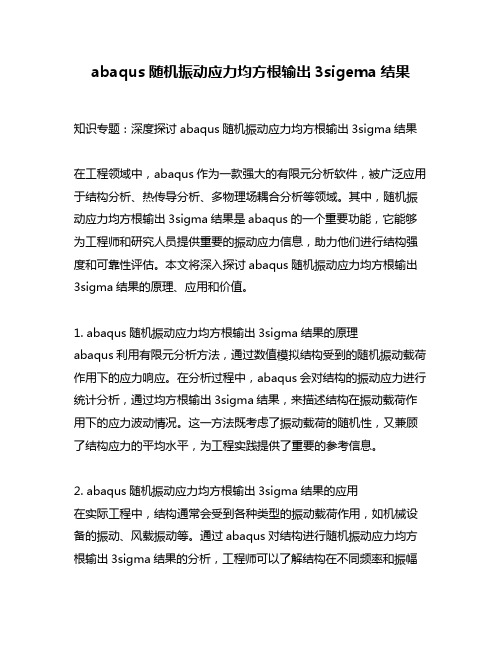
abaqus随机振动应力均方根输出3sigema结果知识专题:深度探讨abaqus随机振动应力均方根输出3sigma结果在工程领域中,abaqus作为一款强大的有限元分析软件,被广泛应用于结构分析、热传导分析、多物理场耦合分析等领域。
其中,随机振动应力均方根输出3sigma结果是abaqus的一个重要功能,它能够为工程师和研究人员提供重要的振动应力信息,助力他们进行结构强度和可靠性评估。
本文将深入探讨abaqus随机振动应力均方根输出3sigma结果的原理、应用和价值。
1. abaqus随机振动应力均方根输出3sigma结果的原理abaqus利用有限元分析方法,通过数值模拟结构受到的随机振动载荷作用下的应力响应。
在分析过程中,abaqus会对结构的振动应力进行统计分析,通过均方根输出3sigma结果,来描述结构在振动载荷作用下的应力波动情况。
这一方法既考虑了振动载荷的随机性,又兼顾了结构应力的平均水平,为工程实践提供了重要的参考信息。
2. abaqus随机振动应力均方根输出3sigma结果的应用在实际工程中,结构通常会受到各种类型的振动载荷作用,如机械设备的振动、风载振动等。
通过abaqus对结构进行随机振动应力均方根输出3sigma结果的分析,工程师可以了解结构在不同频率和振幅下的应力响应情况,进而评估结构的疲劳寿命和安全性能。
这对于设计优化和结构改进具有重要的指导意义。
3. abaqus随机振动应力均方根输出3sigma结果的价值随机振动应力均方根输出3sigma结果提供了结构振动应力的全面信息,有助于工程师在实际工程中做出科学的决策。
通过深入分析和理解这些结果,工程师可以找出结构的薄弱环节,针对性地进行改进和加固,提高结构的可靠性和安全性。
这些结果也为结构日常维护和检测提供了重要的参考依据。
总结回顾通过本文的深度探讨,我们详细介绍了abaqus随机振动应力均方根输出3sigma结果的原理、应用和价值。
abaqus 随机振动 psd 曲线换算
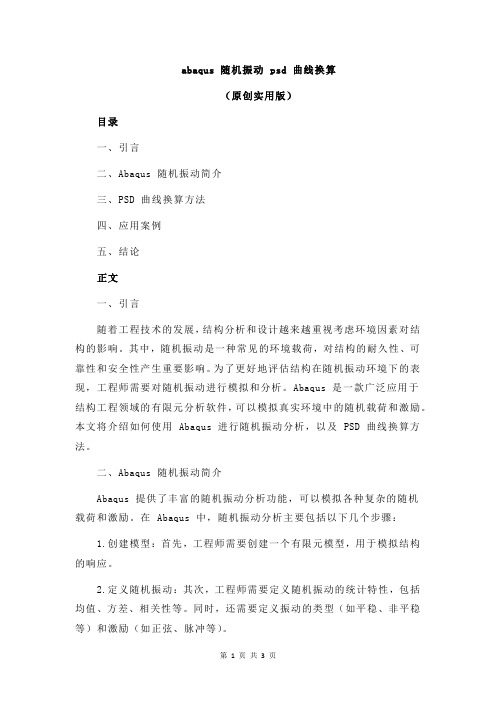
abaqus 随机振动 psd 曲线换算(原创实用版)目录一、引言二、Abaqus 随机振动简介三、PSD 曲线换算方法四、应用案例五、结论正文一、引言随着工程技术的发展,结构分析和设计越来越重视考虑环境因素对结构的影响。
其中,随机振动是一种常见的环境载荷,对结构的耐久性、可靠性和安全性产生重要影响。
为了更好地评估结构在随机振动环境下的表现,工程师需要对随机振动进行模拟和分析。
Abaqus 是一款广泛应用于结构工程领域的有限元分析软件,可以模拟真实环境中的随机载荷和激励。
本文将介绍如何使用 Abaqus 进行随机振动分析,以及 PSD 曲线换算方法。
二、Abaqus 随机振动简介Abaqus 提供了丰富的随机振动分析功能,可以模拟各种复杂的随机载荷和激励。
在 Abaqus 中,随机振动分析主要包括以下几个步骤:1.创建模型:首先,工程师需要创建一个有限元模型,用于模拟结构的响应。
2.定义随机振动:其次,工程师需要定义随机振动的统计特性,包括均值、方差、相关性等。
同时,还需要定义振动的类型(如平稳、非平稳等)和激励(如正弦、脉冲等)。
3.应用随机振动:在定义好随机振动后,工程师需要将振动应用于模型上,以模拟真实环境下的结构响应。
4.求解和分析:最后,工程师需要求解模型在随机振动下的响应,并对结果进行分析。
三、PSD 曲线换算方法PSD(Power Spectral Density)曲线是描述随机振动信号频谱特性的一种方法。
在 Abaqus 中,工程师可以通过 PSD 曲线来指定随机振动的统计特性。
为了方便工程师进行 PSD 曲线的换算,这里介绍一种常用的换算方法:1.首先,工程师需要将 PSD 曲线的频率范围和振幅范围转换为Abaqus 可以接受的格式。
具体来说,需要将频率范围转换为 Abaqus 中的频率单位(如 Hz),将振幅范围转换为 Abaqus 中的位移单位(如 mm)。
2.其次,工程师需要根据 PSD 曲线的形状,确定随机振动的类型。
ABAQUS软件随机振动分析_final

ABAQUS软件随机振动分析在工程中,结构一般需要对它进行随机振动分析。
典型的例子是:通过机床的振动响应分析进行机床的结构设计,通过对结构的地震响应分析。
在电子产品设计中,ABAQUS软件不仅仅能对电子产品进行冲击、热场、加工等过程进行数值模拟,还可以对电子产品在随机振动下产品的响应性能做出很好预测,以优化产品设计。
本例题就某电子产品在随机激励作用下的响应结构为例,采用如下图所示的简化模型,分析在特定随机激励(如图2)中,分析该结构的响应。
图 1 某电子产品结构简化图图2 随机激励的谱分布载荷边界条件为:四个底座固支,并在分析过程中,受到随机激励。
需要分析整个结构在运动过程中的响应。
启动ABAQUS/CAE,在Start Session对话框中,选择Create Model Database按钮。
一导入模型由于IGES文件给的是实体模型,我们在计算中产用shell模型,所以我们需要通过ABAQUS/CAE中对shell的编辑功能对模型进行修改。
导入IGES文件成Shell格式。
1.在主菜单选择File ->Import->Part,进入Import Part对话框。
选择相应的IGES文件,点击按钮。
2.在弹出的Create Part From IGES File对话框中,如下图,对话框的Topology选择Shell选项,Name选项填写random。
二利用CAE编辑修改模型在主菜单选择Shape ->Shell->Remove Face,用鼠标点击选择模型中的面,选上之后面会变红色,点击鼠标中键,就可以去掉该面。
重复操作,得到下图模型。
2.在主菜单选择Shape ->Shell->Extrude,用鼠标选择如上图所示的表面,然后点击最左边的一条边,进入Sketch模块,如下图所示。
3.需要增加3个外表面以及6个内表面,利用ABAQUS的sketch模块中的Create Lines功能,在sketch中画出如下图所示的线条。
关于利用ABAQUS软件模拟仿真摩擦振动问题的一些经验
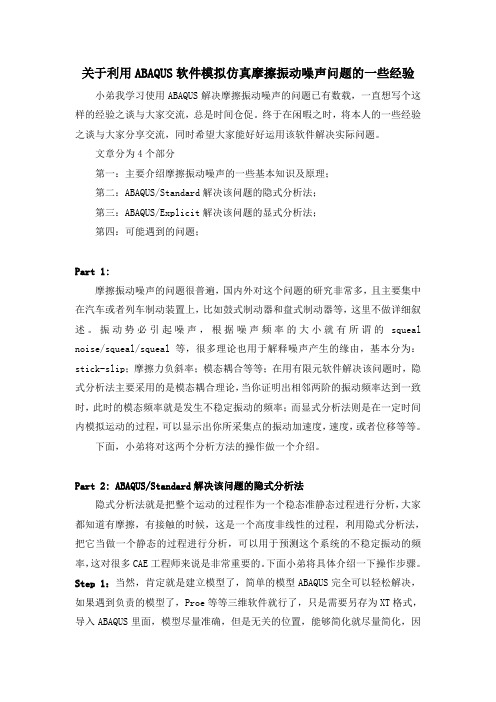
关于利用ABAQUS软件模拟仿真摩擦振动噪声问题的一些经验小弟我学习使用ABAQUS解决摩擦振动噪声的问题已有数载,一直想写个这样的经验之谈与大家交流,总是时间仓促。
终于在闲暇之时,将本人的一些经验之谈与大家分享交流,同时希望大家能好好运用该软件解决实际问题。
文章分为4个部分第一:主要介绍摩擦振动噪声的一些基本知识及原理;第二:ABAQUS/Standard解决该问题的隐式分析法;第三:ABAQUS/Explicit解决该问题的显式分析法;第四:可能遇到的问题;Part 1:摩擦振动噪声的问题很普遍,国内外对这个问题的研究非常多,且主要集中在汽车或者列车制动装置上,比如鼓式制动器和盘式制动器等,这里不做详细叙述。
振动势必引起噪声,根据噪声频率的大小就有所谓的squeal noise/squeal/squeal等,很多理论也用于解释噪声产生的缘由,基本分为:stick-slip;摩擦力负斜率;模态耦合等等;在用有限元软件解决该问题时,隐式分析法主要采用的是模态耦合理论,当你证明出相邻两阶的振动频率达到一致时,此时的模态频率就是发生不稳定振动的频率;而显式分析法则是在一定时间内模拟运动的过程,可以显示出你所采集点的振动加速度,速度,或者位移等等。
下面,小弟将对这两个分析方法的操作做一个介绍。
Part 2: ABAQUS/Standard解决该问题的隐式分析法隐式分析法就是把整个运动的过程作为一个稳态准静态过程进行分析,大家都知道有摩擦,有接触的时候,这是一个高度非线性的过程,利用隐式分析法,把它当做一个静态的过程进行分析,可以用于预测这个系统的不稳定振动的频率,这对很多CAE工程师来说是非常重要的。
下面小弟将具体介绍一下操作步骤。
Step 1:当然,肯定就是建立模型了,简单的模型ABAQUS完全可以轻松解决,如果遇到负责的模型了,Proe等等三维软件就行了,只是需要另存为XT格式,导入ABAQUS里面,模型尽量准确,但是无关的位置,能够简化就尽量简化,因为我们需要做的是有限元分析,网格划分好坏是觉得一个计算能否顺利的主要因素,所以,考虑清楚好再建立模型,it is necessary!:Step 2:赋予材料属性,这个找个参考书,一看就会了。
ABAQUS软件随机振动分析_final

ABAQUS软件随机振动分析在工程中,结构一般需要对它进行随机振动分析。
典型的例子是:通过机床的振动响应分析进行机床的结构设计,通过对结构的地震响应分析。
在电子产品设计中,ABAQUS软件不仅仅能对电子产品进行冲击、热场、加工等过程进行数值模拟,还可以对电子产品在随机振动下产品的响应性能做出很好预测,以优化产品设计。
本例题就某电子产品在随机激励作用下的响应结构为例,采用如下图所示的简化模型,分析在特定随机激励(如图2)中,分析该结构的响应。
图 1 某电子产品结构简化图图2 随机激励的谱分布载荷边界条件为:四个底座固支,并在分析过程中,受到随机激励。
需要分析整个结构在运动过程中的响应。
启动ABAQUS/CAE,在Start Session对话框中,选择Create Model Database按钮。
一导入模型由于IGES文件给的是实体模型,我们在计算中产用shell模型,所以我们需要通过ABAQUS/CAE中对shell的编辑功能对模型进行修改。
导入IGES文件成Shell格式。
1.在主菜单选择File ->Import->Part,进入Import Part对话框。
选择相应的IGES文件,点击按钮。
2.在弹出的Create Part From IGES File对话框中,如下图,对话框的Topology选择Shell选项,Name选项填写random。
二利用CAE编辑修改模型在主菜单选择Shape ->Shell->Remove Face,用鼠标点击选择模型中的面,选上之后面会变红色,点击鼠标中键,就可以去掉该面。
重复操作,得到下图模型。
2.在主菜单选择Shape ->Shell->Extrude,用鼠标选择如上图所示的表面,然后点击最左边的一条边,进入Sketch模块,如下图所示。
3.需要增加3个外表面以及6个内表面,利用ABAQUS的sketch模块中的Create Lines功能,在sketch中画出如下图所示的线条。
abaqus 随机振动 psd 曲线换算
在Abaqus中进行随机振动分析时,通常需要生成Power Spectral Density(PSD,功率谱密度)曲线并进行振动响应的计算。
下面是一些关于如何在Abaqus中进行随机振动分析和PSD曲线的转换的步骤:1. **定义随机激励**:- 首先,您需要定义用于随机振动分析的随机激励。
这可以是随机力、随机速度或随机位移等。
通常,您可以在Abaqus中使用Load模块或后处理模块来定义这些随机激励。
2. **设置随机分析参数**:- 在Abaqus中,您需要设置随机分析的参数,包括随机过程的统计特性,如均值、标准差和自相关函数。
这些参数通常在模拟中的分析步骤中设置。
3. **运行随机分析**:- 运行包含随机分析的Abaqus模型。
Abaqus将使用随机激励和分析参数来模拟随机振动过程。
4. **获取结果**:- 完成随机振动分析后,您可以使用Abaqus的后处理工具来获取振动响应结果。
这些结果通常包括位移、速度、加速度等随时间变化的数据。
5. **计算PSD曲线**:- 使用获取的振动响应数据,您可以计算PSD曲线。
PSD曲线表示不同频率下的振幅分布。
您可以使用数字信号处理工具或专用的软件来进行PSD计算。
在Abaqus中,可以使用Python脚本来处理结果数据并计算PSD。
6. **绘制PSD曲线**:- 最后,您可以使用数据可视化工具(如Matplotlib)来绘制PSD曲线,以便更好地理解振动的频率分布特性。
这些步骤涉及多个Abaqus模块和额外的数据处理工作。
请注意,实际的PSD分析可能会更加复杂,具体取决于您的模型和分析要求。
在进行随机振动分析时,确保您已详细了解Abaqus的随机分析功能,并遵循相关的建模和分析准则。
abaqus随机振动应力均方根输出3sigema结果
abaqus随机振动应力均方根输出3sigema结果摘要:一、引言二、Abaqus 随机振动应力均方根输出3sigema 的概述三、详细步骤四、结果分析五、结论正文:一、引言Abaqus 是一种广泛应用于工程领域的有限元分析软件,可以模拟各种复杂的工程问题。
在Abaqus 中,随机振动应力均方根输出3sigema 是一种常见的分析方法,可以用于评估结构的疲劳寿命和可靠性。
本文将详细介绍如何使用Abaqus 进行随机振动应力均方根输出3sigema 的分析。
二、Abaqus 随机振动应力均方根输出3sigema 的概述随机振动应力均方根输出3sigema 是指在随机振动载荷作用下,结构的应力均方根值超过材料屈服强度的3 倍。
这种分析方法可以评估结构在长期使用过程中的疲劳寿命和可靠性。
在Abaqus 中,这种分析方法可以通过随机振动响应分析实现。
三、详细步骤1.创建模型:首先,需要创建一个几何模型,然后划分网格并施加边界条件。
2.设置材料属性:选择适当的材料模型和参数,如弹性模量、泊松比和屈服强度等。
3.施加载荷:在Abaqus 中,需要定义随机振动载荷,包括振动频率、振幅和相位等。
4.设置分析选项:选择随机振动响应分析,并设置相应的分析参数,如求解次数、时间步长和输出时间点等。
5.运行分析:提交分析任务,等待Abaqus 完成计算。
6.后处理:查看分析结果,包括应力云图、应力- 时间曲线和3sigema 结果等。
四、结果分析在完成随机振动应力均方根输出3sigema 分析后,需要对结果进行分析。
主要关注应力云图和应力- 时间曲线,观察结构的应力分布和变化规律。
同时,需要关注3sigema 结果,评估结构在长期使用过程中的可靠性。
五、结论Abaqus 随机振动应力均方根输出3sigema 是一种有效的结构疲劳寿命和可靠性分析方法。
ABAQUS地震分析
ABAQUS地震分析简介ABAQUS是一种广泛使用的有限元分析软件,主要用于进行结构、流体和热分析。
地震分析是ABAQUS的一项重要应用,可以用于评估结构在地震作用下的安全性和可靠性。
本文将介绍如何使用ABAQUS进行地震分析,并提供一些实际案例进行说明。
地震分析的基本原理地震分析是通过模拟地震波向结构传播和作用的过程,来评估结构在地震中的响应和承载能力。
地震波可以通过地震记录或人工生成,并用于ABAQUS模拟地震作用。
ABAQUS的地震分析主要基于以下两个主要原理: 1. 结构响应的动力学方程:ABAQUS使用基于质量矩阵和刚度矩阵的动力学方程来求解结构在地震中的响应。
这些方程可以用于计算结构的加速度、速度和位移等重要响应。
2. 材料特性的描述:ABAQUS允许用户自定义材料模型,用于描述不同材料在地震中的行为。
这些材料模型可以包括弹性材料、塑性材料和粘弹性材料等。
ABAQUS地震分析的步骤ABAQUS地震分析通常包括以下几个步骤:1. 结构建模首先需要使用ABAQUS的建模工具创建结构的几何模型。
包括定义结构的节点、单元、边界条件等。
2. 材料定义根据结构中使用的材料类型,需要定义材料的物理特性,如弹性模量、泊松比、密度等。
3. 节点约束和载荷定义结构的固定边界条件和施加在结构上的载荷。
这些约束和载荷将用于分析结构在地震中的响应。
4. 地震波定义使用ABAQUS的地震波定义工具定义地震波的参数,如峰值加速度、频率和振型等。
5. 地震分析设置设置ABAQUS进行地震分析的参数,如求解器类型、时间步长等。
6. 地震分析求解运行ABAQUS进行地震分析,得到结构在地震中的响应结果。
7. 结果后处理使用ABAQUS的结果后处理工具,分析和可视化地震分析的结果,如位移、应力和变形等。
实例案例为了更好地理解ABAQUS地震分析的使用方法,下面将介绍一个实际案例。
地震分析案例:桥梁结构假设我们要分析一座桥梁结构在地震中的响应。
abaqus随机振动中 psd曲线参数
Abaqus随机振动中PSD曲线参数1. 引言随机振动是工程领域中一个重要的课题,涉及到很多领域,如航空航天、建筑结构、汽车工程等。
为了研究随机振动现象,需要从统计学的角度来分析和描述振动信号的特性。
其中,功率谱密度(Power Spectral Density,PSD)曲线是一种常用的分析方法。
本文将介绍Abaqus中随机振动分析中的PSD曲线参数。
2. ABAQUS软件介绍Abaqus是由法国Dassault Systemes公司开发的一种通用有限元分析软件。
它提供了强大的数值计算和仿真功能,广泛应用于各个工程领域。
在振动分析中,Abaqus可以用于求解结构的固有频率、模态形态和随机振动等问题。
3. PSD曲线参数的意义PSD曲线参数用于描述振动信号在频域上的分布情况,通过分析频谱密度可以了解到信号中各个频率成分的能量分布。
具体而言,PSD曲线参数可以反映出振动信号的主要频率、能量分布以及振动幅值等信息。
4. PSD曲线参数的计算方法在Abaqus中,可以通过以下步骤来计算PSD曲线参数:4.1 定义振动信号的激励在进行随机振动分析之前,首先需要定义振动信号的激励。
可以通过定义一个时间历程文件或者随机振动信号源来确定激励信号。
4.2 定义PSD分析在Abaqus中,可以通过在动态分析中引入PSD分析来计算PSD曲线参数。
在分析步中,设置分析类型为PSD,并指定初始时间、结束时间以及时间步长等参数。
4.3 计算PSD曲线参数运行Abaqus分析后,即可得到PSD曲线参数。
其中,常见的PSD曲线参数有以下几个:4.3.1 主频率主频率是指振动信号中能量最强的频率成分。
通过计算PSD曲线的峰值频率,可以得到主频率。
4.3.2 幅值振动信号的幅值表示了信号的振动强度。
通过PSD曲线的峰值幅值,可以得到信号的振动幅值。
4.3.3 能量分布PSD曲线参数还可以反映信号中各个频率成分的能量分布情况。
可以通过计算PSD 曲线下的面积,来了解振动信号在不同频率范围内的能量分布。
- 1、下载文档前请自行甄别文档内容的完整性,平台不提供额外的编辑、内容补充、找答案等附加服务。
- 2、"仅部分预览"的文档,不可在线预览部分如存在完整性等问题,可反馈申请退款(可完整预览的文档不适用该条件!)。
- 3、如文档侵犯您的权益,请联系客服反馈,我们会尽快为您处理(人工客服工作时间:9:00-18:30)。
ABAQUS软件随机振动分析在工程中,结构一般需要对它进行随机振动分析。
典型的例子是:通过机床的振动响应分析进行机床的结构设计,通过对结构的地震响应分析。
在电子产品设计中,ABAQUS软件不仅仅能对电子产品进行冲击、热场、加工等过程进行数值模拟,还可以对电子产品在随机振动下产品的响应性能做出很好预测,以优化产品设计。
本例题就某电子产品在随机激励作用下的响应结构为例,采用如下图所示的简化模型,分析在特定随机激励(如图2)中,分析该结构的响应。
图 1 某电子产品结构简化图图2 随机激励的谱分布载荷边界条件为:四个底座固支,并在分析过程中,受到随机激励。
需要分析整个结构在运动过程中的响应。
启动ABAQUS/CAE,在Start Session对话框中,选择Create Model Database按钮。
一导入模型由于IGES文件给的是实体模型,我们在计算中产用shell模型,所以我们需要通过ABAQUS/CAE中对shell的编辑功能对模型进行修改。
导入IGES文件成Shell格式。
1.在主菜单选择File ->Import->Part,进入Import Part对话框。
选择相应的IGES文件,点击按钮。
2.在弹出的Create Part From IGES File对话框中,如下图,对话框的Topology选择Shell选项,Name选项填写random。
二利用CAE编辑修改模型在主菜单选择Shape ->Shell->Remove Face,用鼠标点击选择模型中的面,选上之后面会变红色,点击鼠标中键,就可以去掉该面。
重复操作,得到下图模型。
2.在主菜单选择Shape ->Shell->Extrude,用鼠标选择如上图所示的表面,然后点击最左边的一条边,进入Sketch模块,如下图所示。
3.需要增加3个外表面以及6个内表面,利用ABAQUS的sketch模块中的Create Lines功能,在sketch中画出如下图所示的线条。
点击图形窗口下方的按钮。
出现Edit Extrusion对话框,选择Type选项为Up to Face,点击Flip按钮选择扩展箭头方向指向3方向负向。
点击中键确认,选择底面为终止面。
点击确认,生成如下图所示。
4.修补模型。
4.1 切除表面在主菜单选择Shape ->Shell->Remove Face,用鼠标点击上图模型中上面的面,选上之后面会变红色,点击鼠标中键,就可以去掉该面。
选择主菜单Tools->Partition进入对话框Create Partition,选择Type为Face,Method为Sketch。
点击如下图所示表面,进入sketch模块。
在下图的sketch中画出如图所示的线条分割这个表面。
点击鼠标中键确认。
在主菜单选择Shape ->Shell->Remove Face,把切开的这个表面去除。
同样道理,把上图中标记处的另外三个表面去除。
得到如下所示的模型。
4.2 延展表面在主菜单选择Shape ->Shell->Extrude,选择如上图所示区域,用鼠标选择区域最右边的短边,点击进入Sketch模块,如下图。
下图所示。
选择Type选项为Up to Face,点击按钮,使得工作区的红色箭头指向如下图所示。
确认。
用同样的方法把另外一侧的修补好,修补好的模型如下图所示。
4.3 修补底座。
在主菜单选择Shape ->Cut->Extrude,选择如下图所示区域,用鼠标选择区域最右的边,点击进入Sketch模块。
由于IGES文件导入在圆孔的周边留下了很多密集的点,这些点对于划分网格非常的不利,要将他们删去。
选择工具栏中(下右图中)和选项,在下部画一个矩形,在孔圈上画一个圆,且使得孔的半径略大于原孔(R=2.75),这里孔半径设成2.755,以保证能够把原IGES文件中形成的多个点去掉。
点击鼠标中键进入Eidt Cut Extrusion对话框,如下图。
点击按钮使得工作区红色箭头的方向指向3方向负方向,点击对话框中的按钮确认。
按照同样的方法把另外三个孔和一个底座进行修补。
4.4 分割模型。
该模型中部分地方需要加强,所用单元的壳的厚度不一样,需要把它分割出来。
在主菜单选择Tools->Partition,进入Create Partition对话框,选择type为Face,Method为Sketch,点击对话框中的按钮确认。
选择如下图所示区域,点击提示栏中的按钮,用鼠标选择区域最右的边,点击进入Sketch模块。
按钮完成。
用同样的方法在另外一块肋板处划分出矩形的加强区域。
处理好的模型如下图所示:三添加材料属性在Module右边的列表框中选择Property,进入属性设置模块。
因为IGES文件中给的是毫米单位,所以属性中所有的长度量纲必须要是毫米单位。
1.在主菜单选择Material ->Create。
进入Edit Material对话框,选择Mechanical->Elasticity ->Elastic。
分别填入杨氏模量7e7和泊松比0.3。
2.在Edit Material对话框中,选择General ->Density。
输入密度为2.7e-6。
点击OK按钮,退出Edit Material对话框。
3.在主菜单选择Section ->Create,取名为Section-1_6MM。
进入Create Section对话设置Shell Thickness为1.6,点击OK按钮。
4.重复4步骤,分别创建厚度为3mm,6mm,8mm的Section.5.在主菜单选择Assign ->Section,进入Edit Section Assignment对话框。
将鼠标按照下图选择相应的部分,按照图示把不同的截面赋给不同的部分。
点击OK按钮,完成部件属性的分配。
1.6mm3mm三 结构装配在Module右边的列表框中选择Assembly,进入装配模块。
1. 在主菜单中选择Instance->Create…,进入Create Instance对话框中,选择random,并在Instance Type下面选择Dependent (mesh on Part)单选钮。
如右图:2. 点击OK按钮,关闭Create Instance对话框,创建了Part-1的Instance。
3. 在主菜单,选择Tools->Partition…,在弹出的Create Partition对话框中,选择Cell单选钮。
点击按钮,退出Create Partition对话框四 定义分析步在Module右边的列表框中选择Step,进入分析步模块,建立两个分析步骤。
由于在进行随机响应步骤分析之间必须要进行一次频率分析,所以要建立两个分析步骤(频率分析和随6mm6mm 8mm机响应分析)。
建立频率分析步骤:1.主菜单选择Step ->Create,进入Create Step对话框,Procedure type选择Linearperturbation项,子选项选择Random response选项。
2.点击按钮。
进入Edit Step对话框,在Number of eigenvalues requestedeigen右边的子选项中选择Value,并在框中输入20。
建立随机响应分析步骤:1.Step ->Create,进入Create Step对话框,Procedure type选择Static, Linearperturbation项,子选项选择Frenquecy选项。
2.点击按钮。
进入Edit Step对话框,在对话框的Basic页面中,Scale选择Linear项,下面的Lower Frequency,Upper Frequency,Number of Points,以及Bias选项中分别写入:10,2000,20,3。
3.在Damping页面中,选上using direct damping data,在Direct Modal选项中依次填写1,20,0.001。
点击OK按钮,关闭Edit Step对话框。
五定义相互作用属性1.在主菜单中,选择Tools->Reference Point...,采用默认值(0.,0.,0.),点击鼠标中键确认。
2.在主菜单中,选择Constraint->Create...,进入Create Constraint对话框中,Type下面选择Coupling,点击按钮。
3.在图形窗口中,点击RP-1作为约束的控制点,点击中键确认。
4.点击图形窗口下方的按钮及按钮。
在弹出的Options对话框中,取消按钮的选择。
在图形窗口中,点击下图中带网格的区域。
(可以通过点击图形窗口下方的按钮,选择关心的Face)5.点击图形窗口下方的按钮,进入Edit Constraint对话框。
接受默认的设置,点击对话框中的按钮,完成Constraint-1耦合约束的创建。
见下图。
六定义边界条件1.在主菜单选择BC ->Create...进入Create Boundary Condition对话框,接受默认设置,按下按钮。
2.在图形窗口中点击RP-1,在图形窗口下方,点击按钮。
3.在弹出的Edit Boundary Condition对话框中,选择Encastre,如下图:4.点击Edit Boundary Condition对话框中的按钮,关闭Edit Boundary Condition对话框。
七划分网格在Module右边的列表框中选择Mesh,进入网格划分模块。
1.在主菜单选择Seed->Instance2.在图形窗口中,按住鼠标左键,拖动鼠标,选中所有三个部件,点击图形窗口下方的按钮。
3.在弹出的Global Seeds对话框中,Approximate global size右边的文本框中输入3.5,如下图:4.点击Global Seeds对话框中的按钮,关闭Global Seeds对话框。
点击图形窗口下的按钮,完成种子的设定。
5.选择主菜单Mesh->Controls...,鼠标选择如下图所指示的四块肋板。
点击鼠标中键确认,进入Mesh Controls对话框,选择Element Shape为Quad-dominated选项如下图所示。
点击对话框中的按钮确认。
6.在主菜单选择Mesh->Part...,点击鼠标中键确认。
划分的网格如下图所示:八编辑关键字由于CAE不支持关键字*PSD-DEFINITION,*BASE MOTION,*CORRELATION,所以需要手动加入。
主菜单选择Model->Edit keywords->Model-1,进入Edit keywords对话框。
1.在下图方框所在处加入*PSD-DEFINITION,如下:*PSD-DEFINITION,NAME=PSD,TYPE=BASE,G=9.81e30.04,0.0,100.04,0.0,1490.065,0.0,1500.065,0.0,3490.094,0.0,3500.094,0.0,6990.130,0.0,7000.130,0.0,13990.072,0.0,14000.072,0.0,20002.在下图方框所在处加入 *BASE MOTION以及*CORRELATION,如下: *BASE MOTION,DOF=1,LOAD CASE=1*CORRELATION,PSD=PSD,TYPE=UNCORRELATED1,1.点击对话框中的按钮确认。
